 Οι κακοί τομείς δεν είναι καλή εμφάνιση σε κανέναν σκληρό δίσκο. Αν κάποιοι κακοί τομείς έχουν αρχίσει να εμφανίζονται στον εξωτερικό σας σκληρό δίσκο, μπορεί να αποκαλύπτουν ένα πρόβλημα που θα μπορούσε να χειροτερεύσει με τον καιρό. Αλλά, τι ακριβώς είναι; Είναι κάτι που μπορείτε να αγνοήσετε, ή είναι ένα προειδοποιητικό σημάδι της επικείμενης καταστροφής του εξωτερικού σας σκληρού δίσκου;
Οι κακοί τομείς δεν είναι καλή εμφάνιση σε κανέναν σκληρό δίσκο. Αν κάποιοι κακοί τομείς έχουν αρχίσει να εμφανίζονται στον εξωτερικό σας σκληρό δίσκο, μπορεί να αποκαλύπτουν ένα πρόβλημα που θα μπορούσε να χειροτερεύσει με τον καιρό. Αλλά, τι ακριβώς είναι; Είναι κάτι που μπορείτε να αγνοήσετε, ή είναι ένα προειδοποιητικό σημάδι της επικείμενης καταστροφής του εξωτερικού σας σκληρού δίσκου;
Σε αυτό το άρθρο, θα εξηγήσουμε τι είναι και πώς μπορείτε να διορθώσετε τους κακούς τομείς σε έναν εξωτερικό σκληρό δίσκο.
Τι είναι οι Κακοί Τομείς σε έναν Σκληρό Δίσκο
Κάθε σκληρός δίσκος περιέχει περιστρεφόμενους μαγνητικούς δίσκους που αποθηκεύουν τα δεδομένα σας. Κάθε δίσκος διαιρείται χρησιμοποιώντας τομείς. Οι κακοί τομείς είναι μέρη ενός δίσκου που δεν είναι πλέον χρησιμοποιήσιμα λόγω μόνιμης βλάβης. Όταν εμφανιστεί ένας κακός τομέας, υπάρχει μεγάλη πιθανότητα τα δεδομένα να χαθούν, ανάλογα με τον τύπο του κακού τομέα. Λειτουργικά συστήματα, όπως τα Windows, θα σημειώσουν αυτόματα τον τομέα ως μη διαθέσιμο, έτσι ώστε να μη γραφούν δεδομένα σε αυτόν στο μέλλον.
Είναι φυσιολογικό για τους σκληρούς δίσκους να έχουν μερικούς κακούς τομείς, αλλά όταν ένας δίσκος αρχίσει να συγκεντρώσει ένα μεγάλο αριθμό κακών τομέων, συνήθως δείχνει προς αποτυχία δίσκου.
Οι κακοί τομείς σκληρού δίσκου υπάρχουν σε δύο ειδών: φυσικούς και λογικούς.
- Ένας φυσικός κακός τομέας προκύπτει από φυσική ζημία, όπως η επαφή της κεφαλής του σκληρού δίσκου με τον δίσκο ή προβλήματα υπερθέρμανσης.
- Ένας λογικός κακός τομέας μπορεί να προκληθεί από λογισμικό, κακόβουλο λογισμικό και διακοπές στις διαδικασίες εγγραφής στον δίσκο.
Οι φυσικές κακές τομές δεν μπορούν να επισκευαστούν. Επιπλέον, δεν μπορείς να ανακτήσεις δεδομένα από αυτές. Αντιθέτως, σημειώνονται ως μη χρησιμοποιήσιμες, και τα δεδομένα που βρίσκονται σε αυτήν την τομή χάνονται. Ωστόσο, οι λογικές κακές τομές έχουν πιθανότητα να επισκευαστούν χρησιμοποιώντας εργαλεία επισκευής. Θα σας δείξουμε πώς στην επόμενη ενότητα.
Τι Προκαλεί τους Κακούς Τομείς σε έναν Σκληρό Δίσκο
Υπάρχουν πολλοί λόγοι για τους οποίους κάθε τύπος κακού τομέα μπορεί να εμφανιστεί, και μερικές φορές πραγματικά δεν υπάρχει τίποτα που μπορείτε να κάνετε για να τους αποτρέψετε.
Εδύει μερικά παραδείγματα των περιστατικών που μπορούν να προκαλέσουν φυσικούς ελαττωματικούς τομείς:
- Υπερθέρμανση δίσκου – Το υλικό σας έχει συγκεκριμένο εύρος θερμοκρασιών στο οποίο μπορεί να λειτουργήσει. Αν ο δίσκος σας υπερθερμανθεί και ξεπεράσει το επιτρεπόμενο εύρος θερμοκρασιών, μπορεί να προκληθεί διαστολή και συστολή των μεταλλικών συστατικών, καταστρέφοντας τις κεφαλές ανάγνωσης/εγγραφής ή τα μαγνητικά πλακίδια.
- Ελαττωματική κεφαλή δίσκου – Αν η κεφαλή του δίσκου δεν είναι σωστά ευθυγραμμισμένη και καταλήξει να κάνει φυσική επαφή με τα πλακίδια, τότε θα οδηγήσει με βεβαιότητα σε κάποιο επίπεδο απώλειας δεδομένων ως αποτέλεσμα.
- Ηλεκτρικές υπερτάσεις – Μετά από μια διακοπή ρεύματος, ο υπολογιστής σας μπορεί να πέσει θύμα μιας ηλεκτρικής υπέρτασης, προκαλώντας την καταστροφή ή τη βλάβη ορισμένων ευαίσθητων ηλεκτρονικών συστατικών.
Και ακολουθούν μερικές συνηθισμένες αιτίες πίσω από λογικά ελαττωματικούς τομείς:
- Αναντιστοιχία κώδικα διόρθωσης σφαλμάτων (ECC) – Ο ECC χρησιμοποιείται για τον εντοπισμό και τη διόρθωση διαφθοράς δεδομένων. Αν υπάρχει αναντιστοιχία, σημαίνει ότι ο μηχανισμός ECC απέτυχε να το διορθώσει, και έτσι ο τομέας σημειώνεται ως κακός τομέας.
- Διαφθορά συστήματος αρχείων – Ένα σύστημα αρχείων μπορεί να γίνει διεφθαρμένο λόγω ακατάλληλων τερματισμών, προκαλώντας την εμφάνιση ενός λογικού κακού τομέα.
- Μη ολοκληρωμένες λειτουργίες εγγραφής – Όταν μια λειτουργία εγγραφής διακόπτεται, οι πληροφορίες που έχουν γραφτεί στον δίσκο θα είναι ελλιπείς. Τα δεδομένα θα καταστούν διεφθαρμένα και θα οδηγήσουν σε προβλήματα με την ακεραιότητα των αρχείων, τα οποία θα μπορούσαν να συμβάλλουν στη δημιουργία λογικών κακών τομέων.
Πώς να Ανακτήσετε Χαμένα ή Διαγραμμένα Αρχεία από Εξωτερικό Σκληρό Δίσκο
Πριν διορθώσετε τα κακά μπλοκ σε έναν σκληρό δίσκο χρησιμοποιώντας μία από τις λύσεις που παρουσιάσαμε σε αυτό το άρθρο, πρέπει να γνωρίζετε ότι υπάρχει πιθανότητα τα δεδομένα σας να χαθούν κατά τη διαδικασία. Ως εκ τούτου, πριν προχωρήσετε, σας συνιστούμε να ανακτήσετε πρώτα όλα τα δεδομένα από τον εξωτερικό σκληρό δίσκο.
Για να πραγματοποιήσετε αυτό, θα χρειαστεί να χρησιμοποιήσετε ένα εργαλείο ανάκτησης δεδομένων. Συνιστούμε το Disk Drill για την εργασία, ένα επαγγελματικό εργαλείο ανάκτησης δεδομένων που διακρίνεται στην ανάκτηση των χαμένων ή διαγραμμένων αρχείων σας γρήγορα και αποτελεσματικά, ακόμη και αν ο εξωτερικός σκληρός δίσκος περιέχει κακούς τομείς.
Η εκτέλεση αποκατάστασης σε έναν εξωτερικό σκληρό δίσκο είναι ένα σημαντικό μέρος της διαδικασίας επισκευής. Για μέγιστη προστασία δεδομένων ωστόσο, είναι πάντα μια εξαιρετική ιδέα να κάνετε ένα αντίγραφο του δίσκου πριν κάνετε οτιδήποτε. Οι οδηγίες αυτές θα σας καθοδηγήσουν στη δημιουργία ενός αντιγράφου byte-to-byte του εξωτερικού σας σκληρού δίσκου και στην ανάκτηση δεδομένων από αυτό:
- Κατεβάστε το Disk Drill στον υπολογιστή σας και ανοίξτε το.
- Κάντε κλικ στο Δημιουργία Αντιγράφων Σκληρού Δίσκου. Επιλέξτε τον εξωτερικό σας σκληρό δίσκο και στη συνέχεια κάντε κλικ στο Αντίγραφο Byte προς Byte.
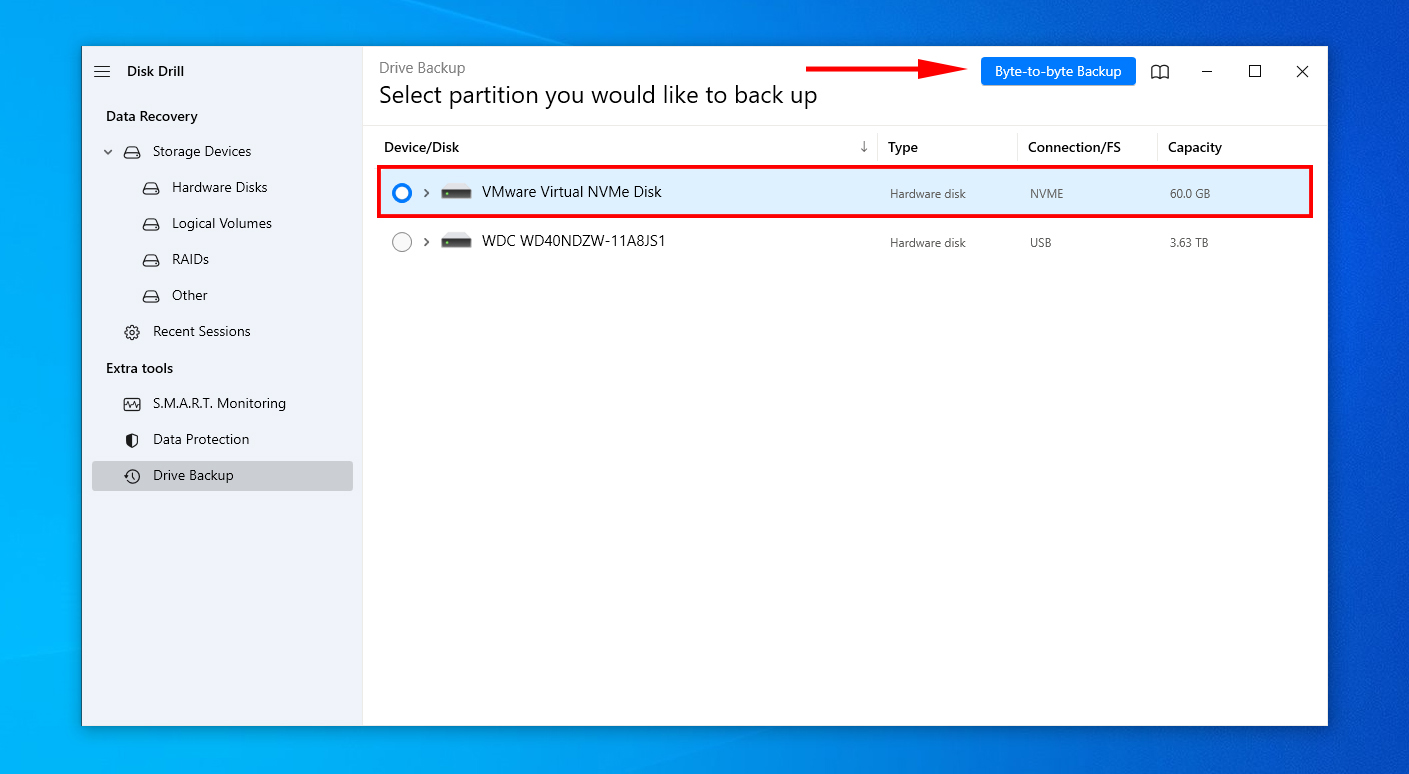
- Δώστε στο αντίγραφο ασφαλείας ένα όνομα και καθορίστε πού θέλετε να το αποθηκεύσετε. Κάντε κλικ στο ΟΚ. Κάντε κλικ στο Τελικό όταν τελειώσει.
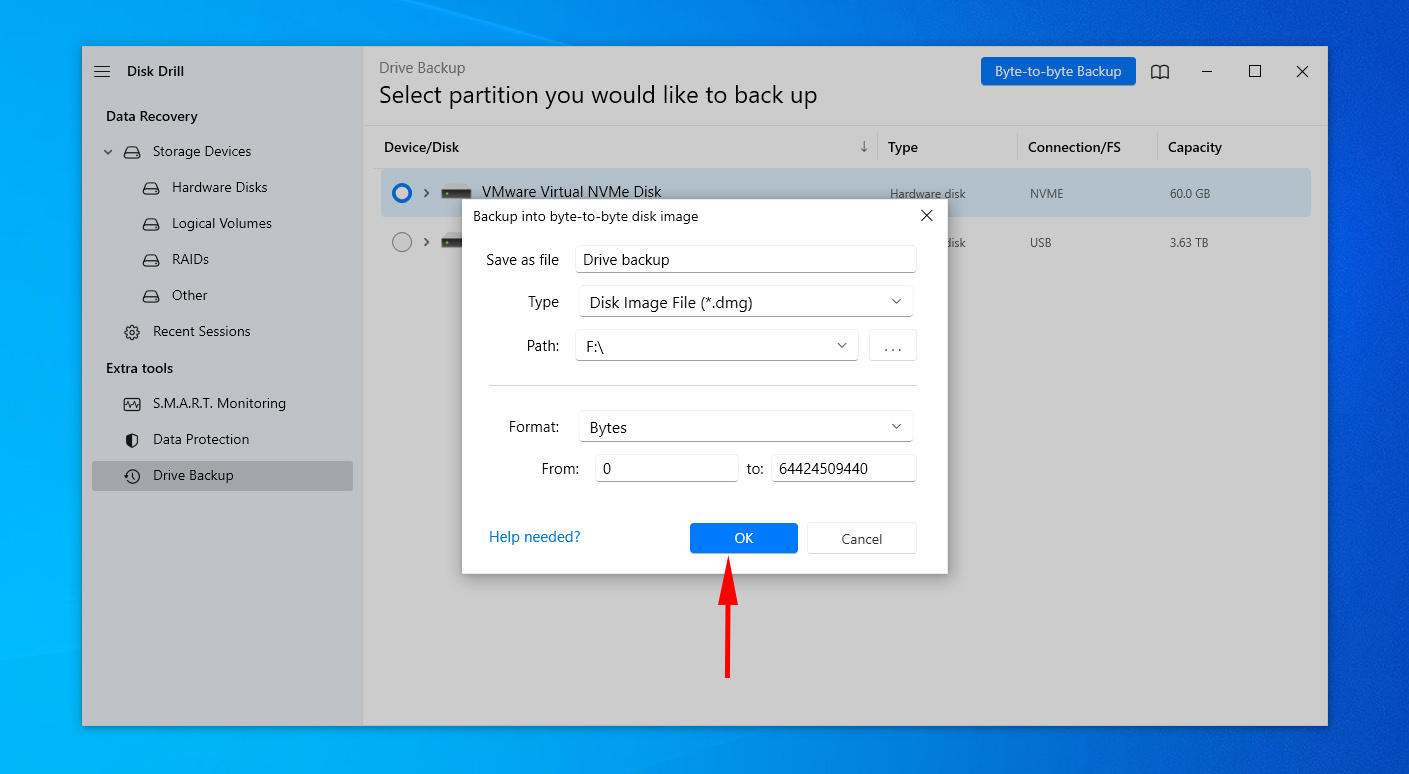
- Επιστρέψτε στην ενότητα Ανάκτηση Δεδομένων και επισυνάψτε την εικόνα του δίσκου κάνοντας κλικ στο Επισύναψη εικόνας δίσκου.

- Επιλέξτε την εικόνα του δίσκου και κάντε κλικ στο Αναζήτηση για χαμένα δεδομένα.
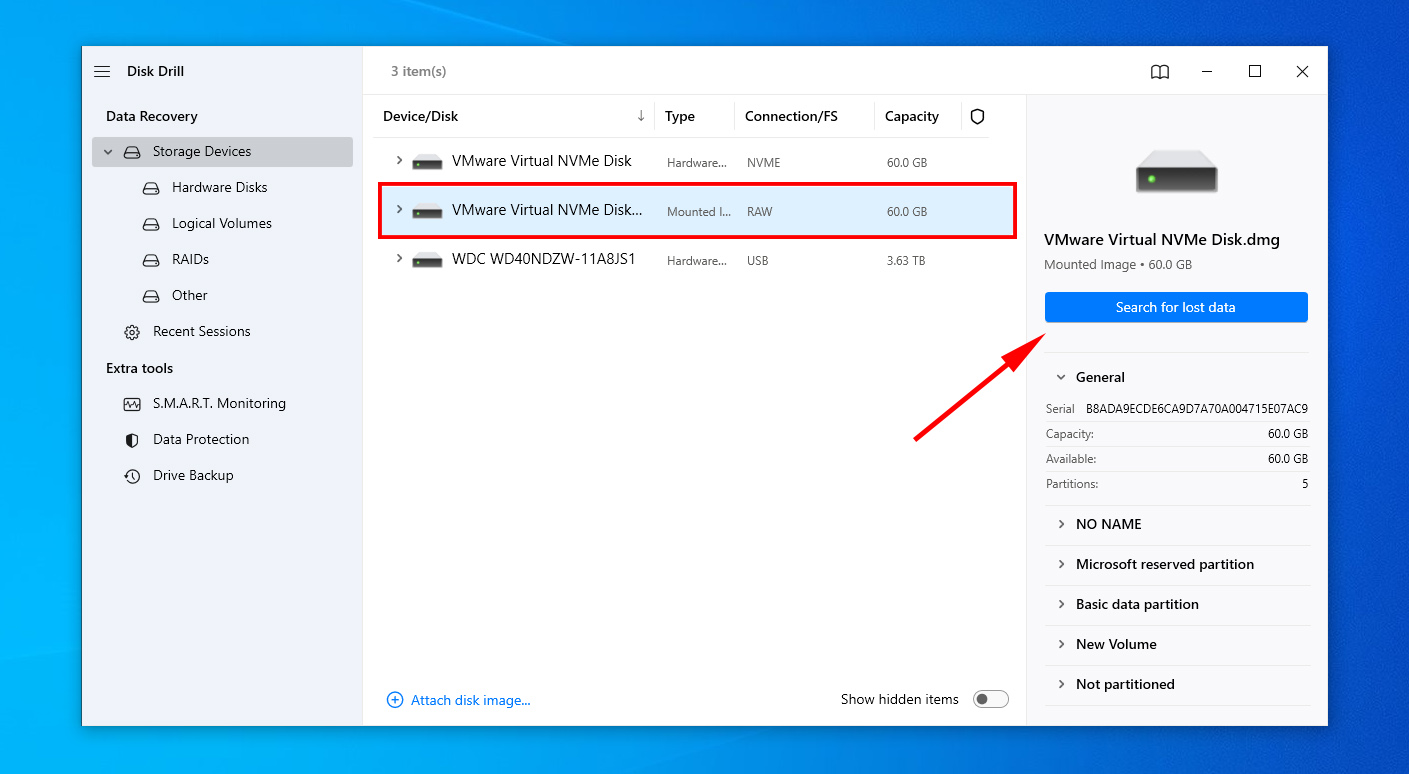
- Κάντε κλικ στο Επανεξέταση βρεθέντων αντικειμένων.
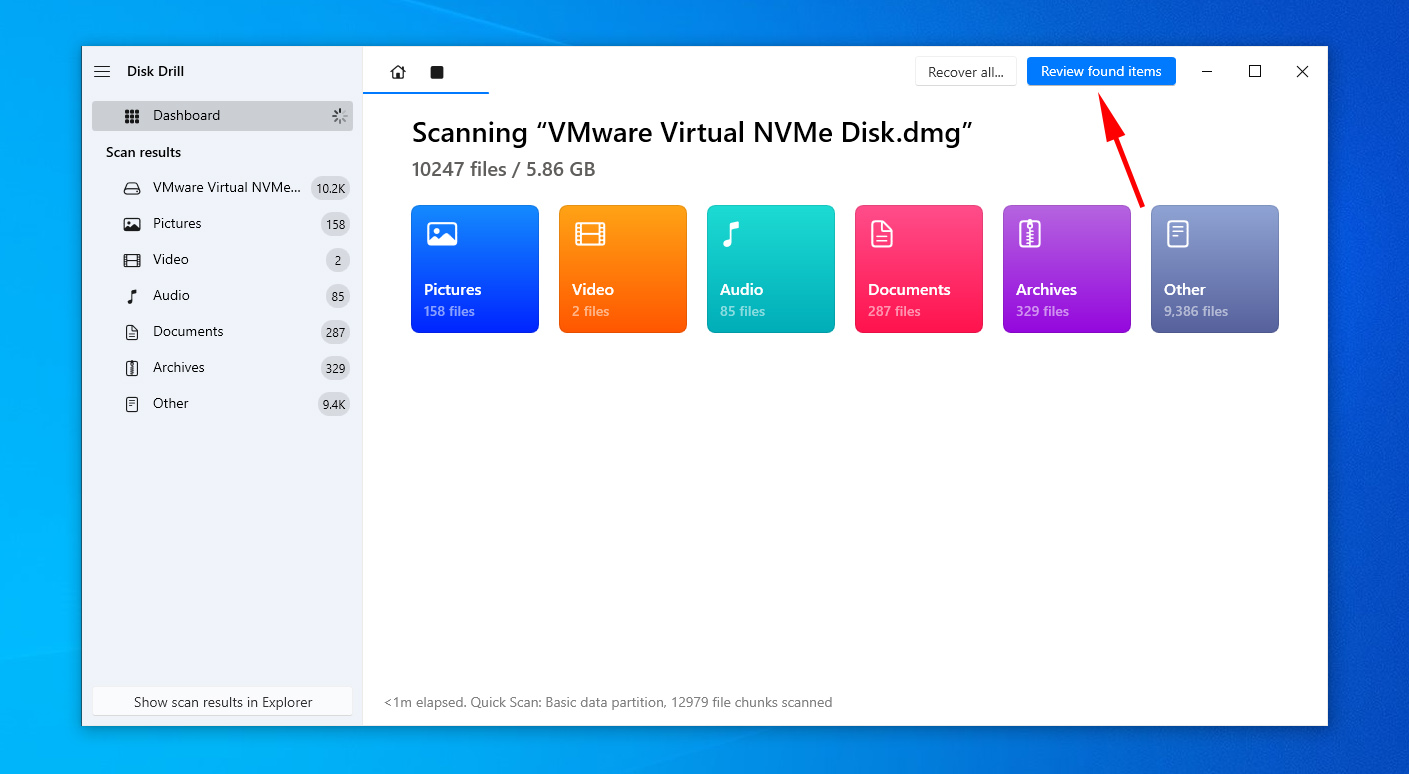
- Αναζητήστε τα αποτελέσματα και σημειώστε τα αρχεία που θέλετε να ανακτήσετε. Χρησιμοποιώντας τη στήλη Πιθανότητες Ανάκτησης, μπορείτε να πάρετε μια ιδέα των αρχείων με τις καλύτερες πιθανότητες ανάκτησης. Κάντε κλικ στο Ανάκτηση όταν είστε έτοιμοι.
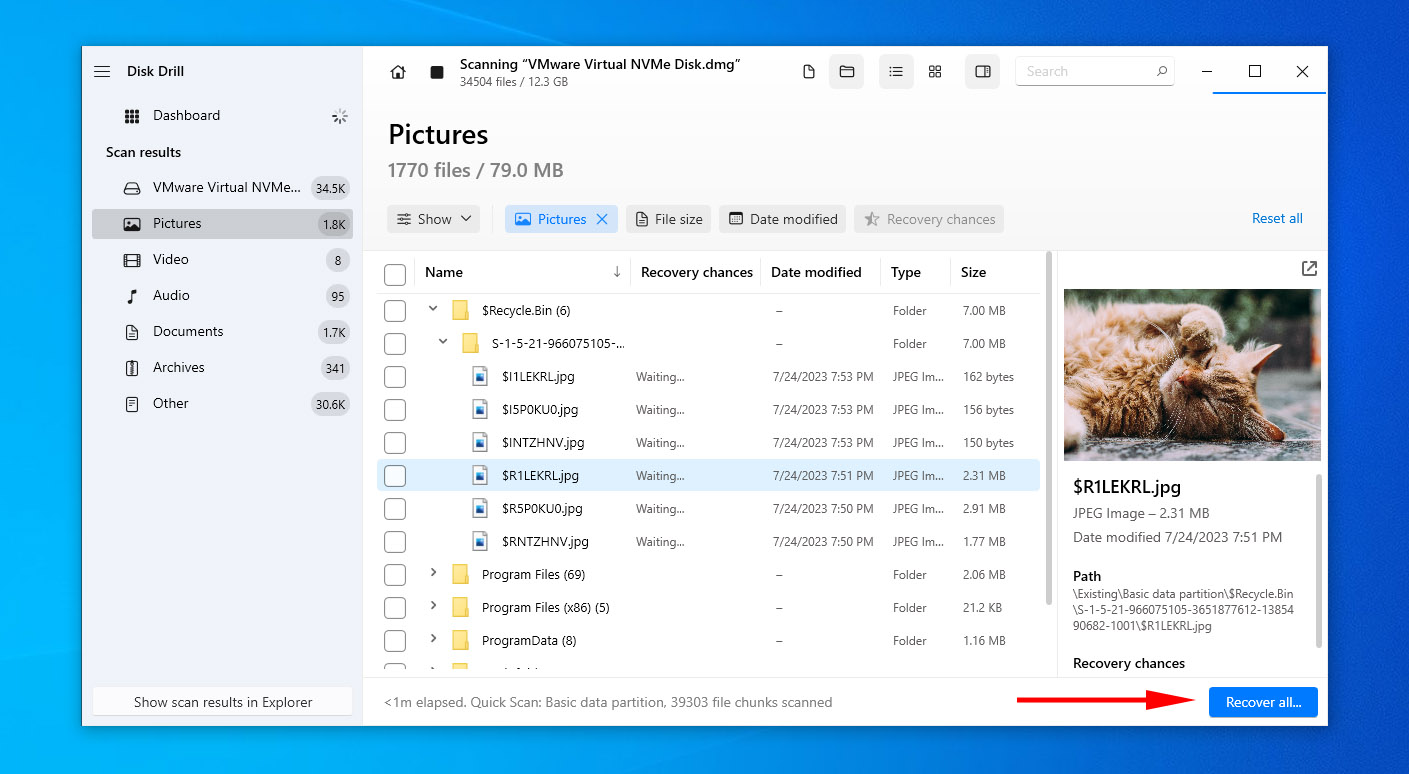
- Επιλέξτε έναν προορισμό για να τα αποθηκεύσετε. Μην επιλέξετε μια τοποθεσία στον ίδιο εξωτερικό σκληρό δίσκο από τον οποίο ανακτάτε δεδομένα. Κάντε κλικ στο Επόμενο για τον τελικό έλεγχο.
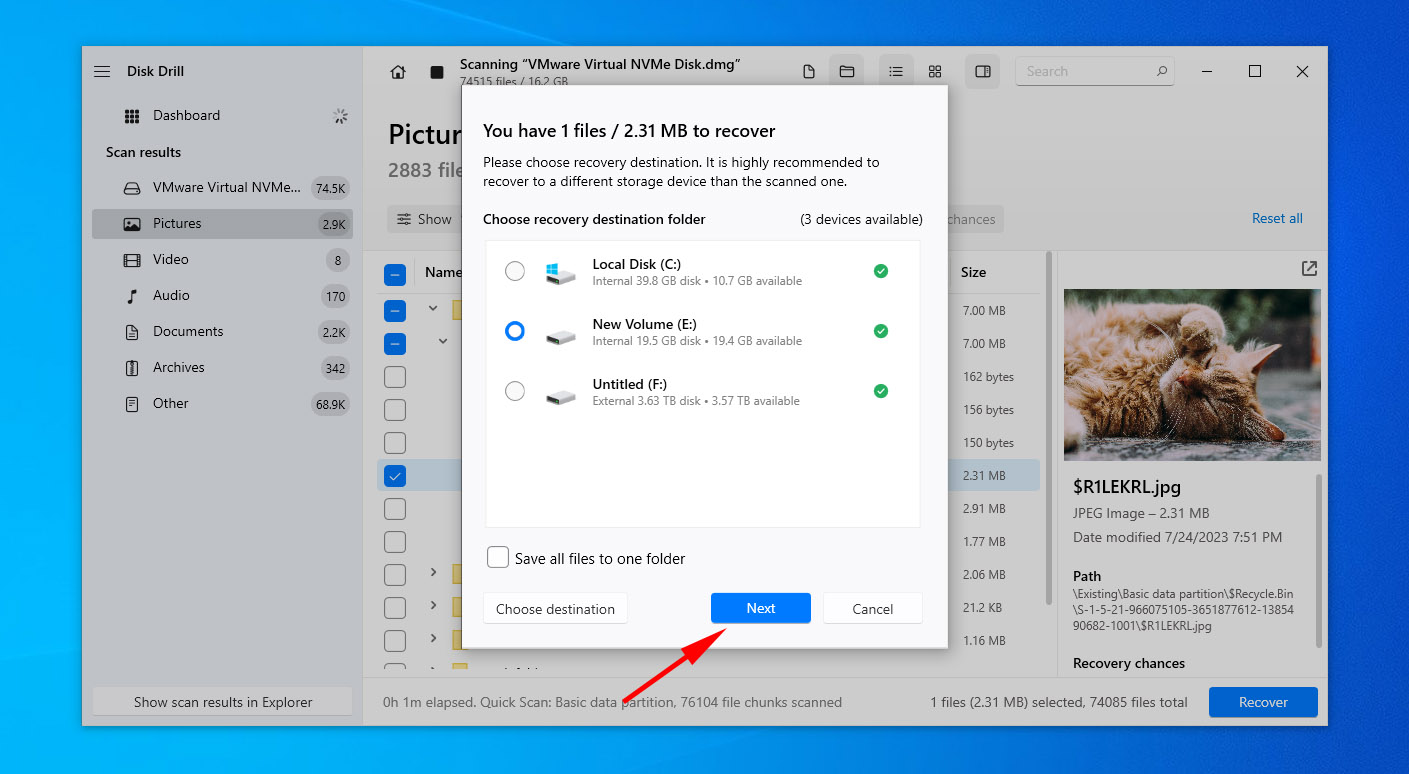
Πώς να Διορθώσετε τους Κακούς Τομείς σε έναν Σκληρό Δίσκο
Η επισκευή ενός εξωτερικού σκληρού δίσκου με κακούς τομείς δεν έχει εγγύηση επιτυχίας. Ωστόσο, υπάρχουν κάποιες επιδιορθώσεις που μπορείτε να δοκιμάσετε για να τον επαναφέρετε σε λειτουργική κατάσταση. Εδώ είναι μερικές λύσεις που θα σας δείξουν πώς να επιδιορθώσετε τους κακούς τομείς σε έναν εξωτερικό σκληρό δίσκο.
Λύση #1: Επισκευή Χρησιμοποιώντας Εργαλείο Έλεγχου Σφαλμάτων
Τα Windows περιλαμβάνουν ένα εργαλείο ελέγχου σφαλμάτων δίσκου που χρησιμοποιεί τη λειτουργικότητα του CHKDSK. Ενώ η εκτέλεση του CHKDSK μέσω της Προτροπής Εντολών σας δίνει πολύ περισσότερο έλεγχο στη διαδικασία, η χρήση του εργαλείου ελέγχου σφαλμάτων είναι πολύ πιο εύκολη και δεν απαιτεί κατανόηση όλων των παραμέτρων του CHKDSK. Το εργαλείο ελέγχου σφαλμάτων θα σαρώσει τον δίσκο σας για κακούς τομείς και θα προσπαθήσει να τους επιδιορθώσει.
Ακολουθήστε αυτά τα βήματα για να σκανάρετε τον εξωτερικό σκληρό σας δίσκο για κακούς τομείς χρησιμοποιώντας το εργαλείο έλεγχου σφαλμάτων του δίσκου:
- Άνοιξε τον Εξερευνητή Αρχείων.
- Κάνε δεξί κλικ στον εξωτερικό σκληρό σου δίσκο, και μετά κάνε κλικ στις Ιδιότητες.
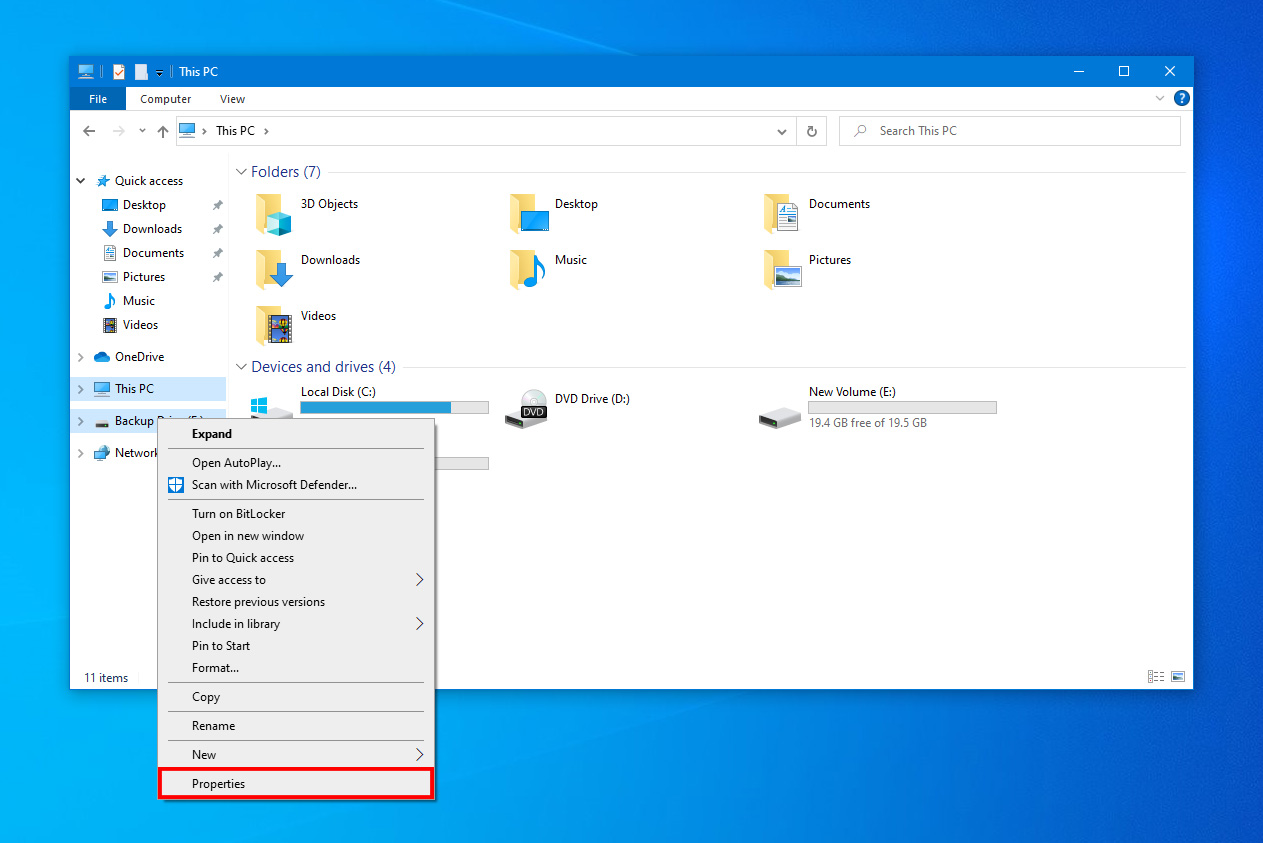
- Κάνε κλικ στα Εργαλεία.
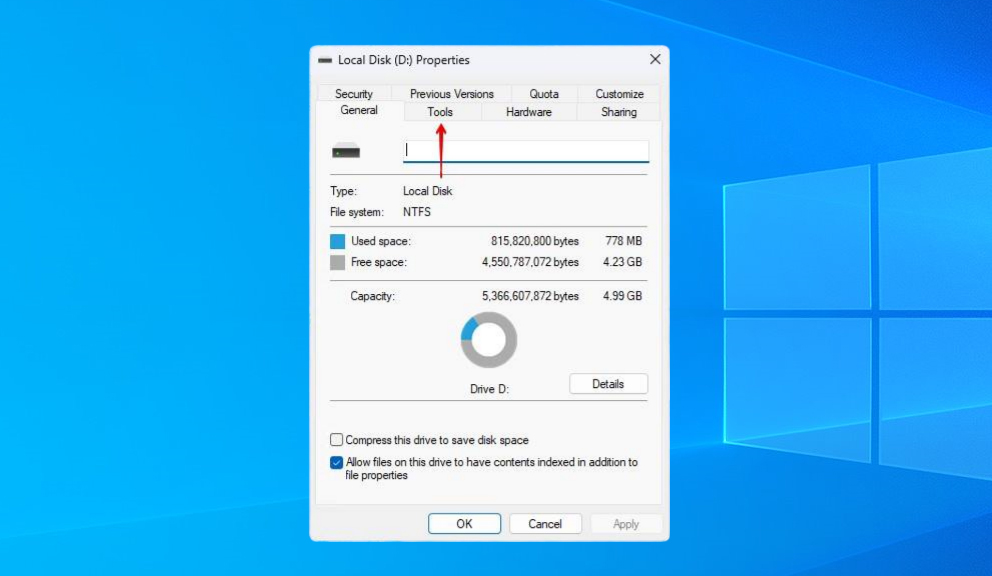
- Κάνε κλικ στο Έλεγχος.
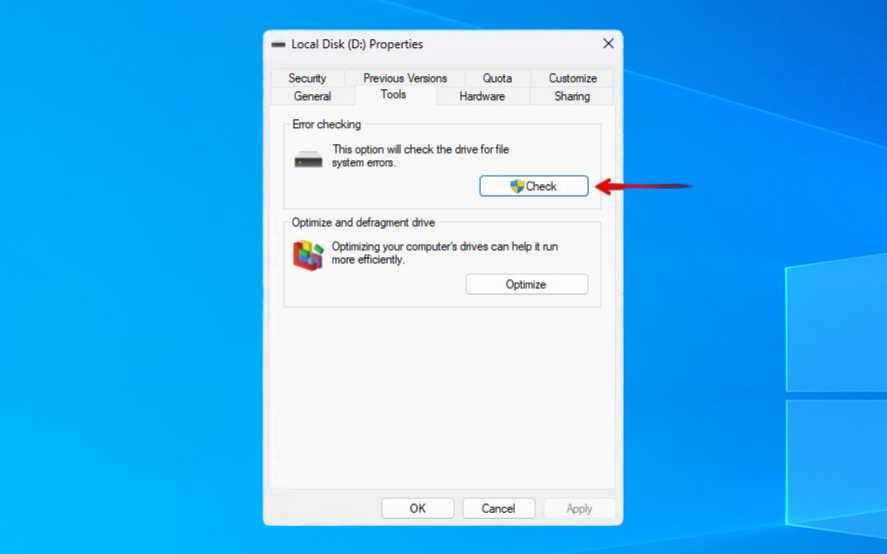
- Κάνε κλικ στο Σάρωση δίσκου.
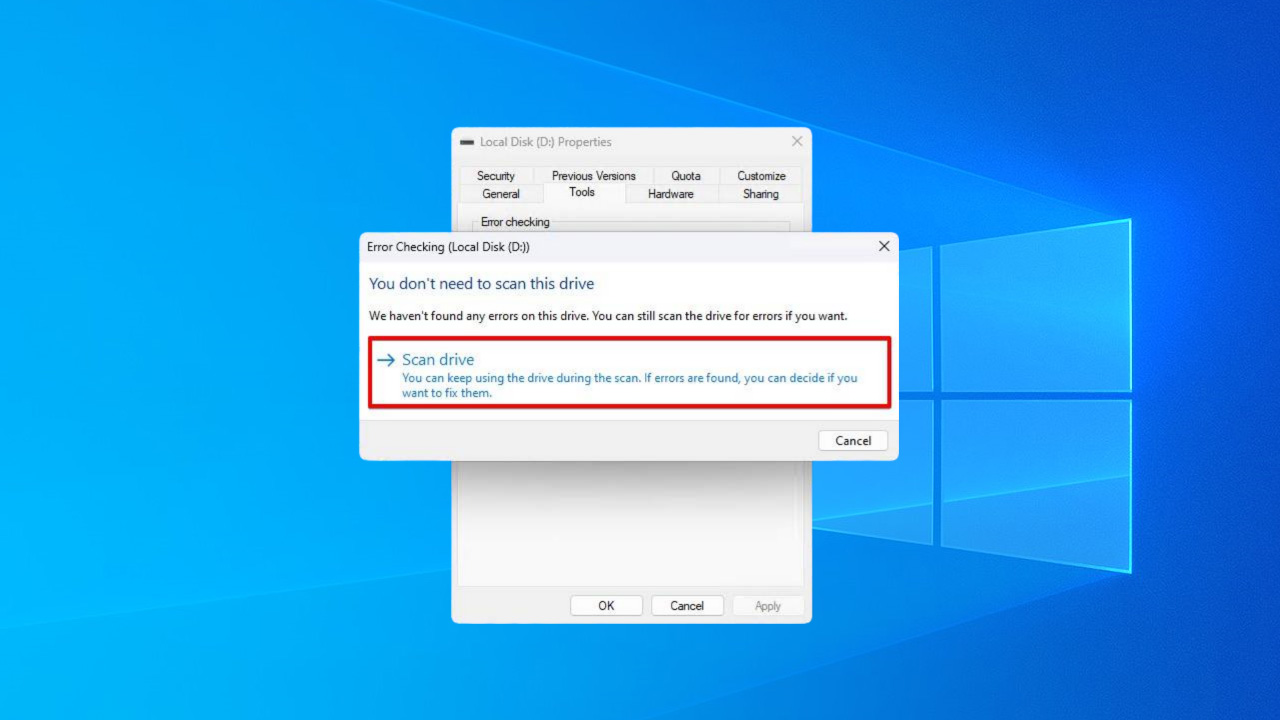
Λύση #2: Επισκευή με την εντολή CHKDSK
Το CHKDSK είναι ένα εργαλείο επιδιόρθωσης των Windows που μπορεί να επιδιορθώσει τους κακούς τομείς σε εξωτερικούς σκληρούς δίσκους. Μπορεί να σαρώσει τον δίσκο σας για λογικά και φυσικά λάθη. Χαρτογραφεί τους μη χρησιμοποιήσιμους φυσικούς κακούς τομείς και προσπαθεί να επιδιορθώσει τους λογικούς.
Οι παρακάτω οδηγίες θα σας καθοδηγήσουν στη χρήση του CHKDSK σε εξωτερικό δίσκο:
- Κάντε δεξί κλικ στην επιλογή Έναρξη και επιλέξτε Windows PowerShell (Διαχειριστής).

- Πληκτρολογήστε
chkdsk D: /f /r. Αντικαταστήστε το D: με το γράμμα της μονάδας δίσκου που χρησιμοποιεί το συνδεδεμένο εξωτερικό σκληρό δίσκο σας. Πατήστε Enter.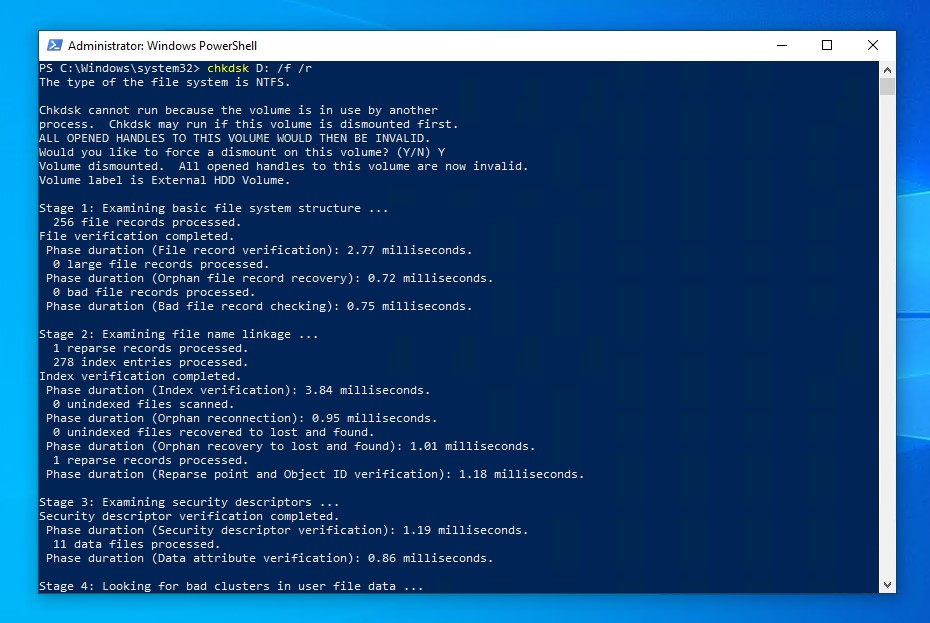
Λύση #3: Επισκευή με την εντολή Repair-Volume
Το CheckDisk είναι μια πολύ χρήσιμη εντολή, αλλά μερικές φορές δεν είναι αρκετά ακριβής. Η εντολή repair-volume κυκλοφόρησε με τα Windows 8 και Server 2012. Είναι παρόμοια με το CheckDisk, με το πλεονέκτημα της προσθήκης επιπλέον λειτουργικότητας. Μπορεί να εντοπίσει και να διορθώσει προβλήματα σχετικά με το όγκο δεδομένων, όπως κακούς τομείς.
Δείτε πώς μπορείτε να χρησιμοποιήσετε την εντολή repair-volume για να επιδιορθώσετε έναν σκληρό δίσκο με κακούς τομείς:
- Κάντε δεξί κλικ Έναρξη και επιλέξτε Windows PowerShell (Διαχειριστής).

- Πληκτρολογήστε
Repair-Volume -DriveLetter D -OfflineScanAndFix. Αντικαταστήστε το D με το γράμμα του δικού σας δίσκου. Αυτό θα πάρει τον δίσκο εκτός σύνδεσης προσωρινά για να προσπαθήσει και να τον επιδιορθώσει. Πατήστε Enter.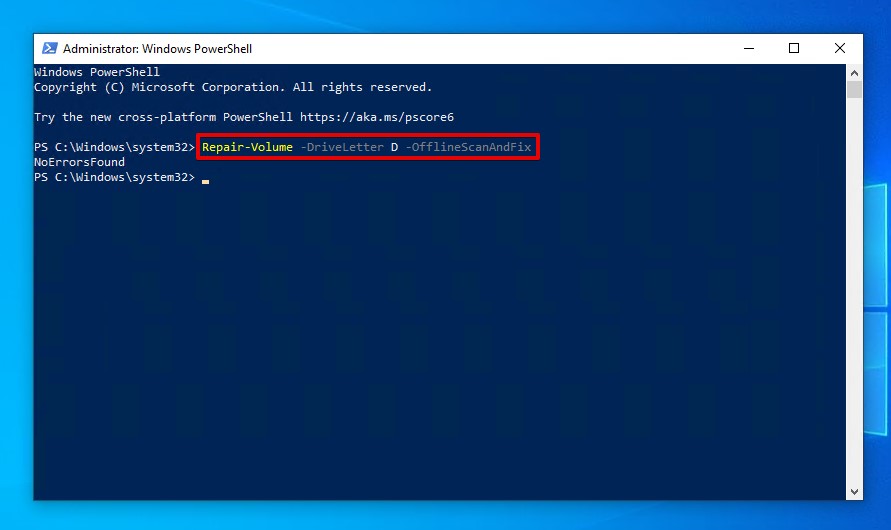
Λύση #4: Επαναχαρτογράφηση Κακών Τομέων
Χρησιμοποιώντας το εργαλείο τρίτου μέρους Victoria, μπορείτε να σκανάρετε τον εξωτερικό σας σκληρό δίσκο για κακούς τομείς. Εάν το πρόγραμμα βρει κάποιους, μπορείτε να χρησιμοποιήσετε την επιλογή remap για να αντικαταστήσετε τους κατεστραμμένους ή χαλασμένους τομείς με ανταλλακτικούς λειτουργικούς. Οι τεχνικά καταρτισμένοι χρήστες μπορούν να ελαχιστοποιήσουν τους χρόνους σάρωσης ορίζοντας τα αρχικά και τελικά μπλοκ της Διεύθυνσης Λογικής Μπλοκοποίησης (LBA).
Ακολουθήστε αυτές τις οδηγίες για να αναδιατάξετε τους κακούς τομείς χρησιμοποιώντας τη Victoria:
- Κατεβάστε και αποσυμπιέστε το Victoria.
- Κάντε κλικ στο Test & Repair.
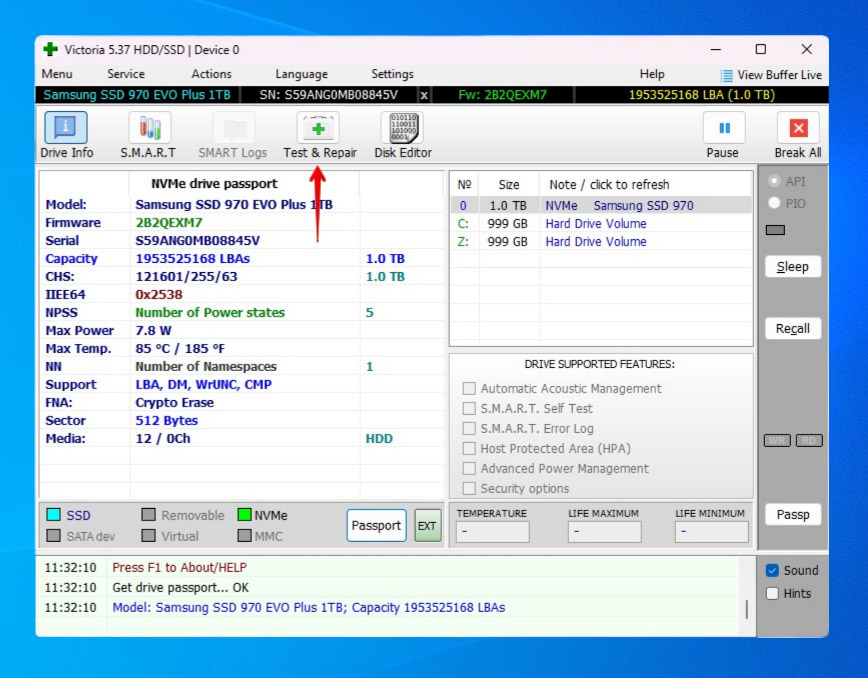
- Επιλέξτε Remap.
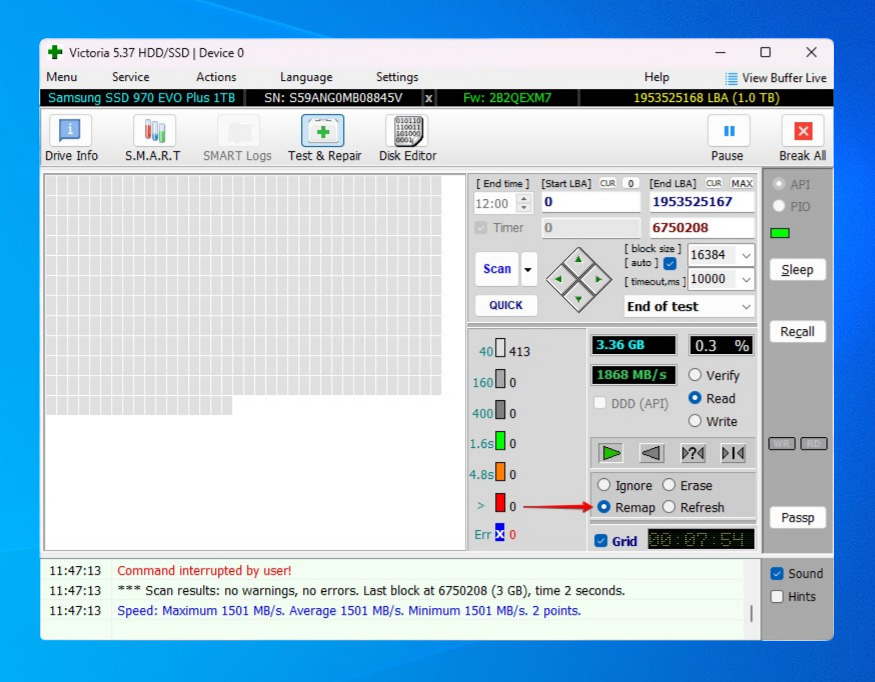
- Κάντε κλικ στο Scan.
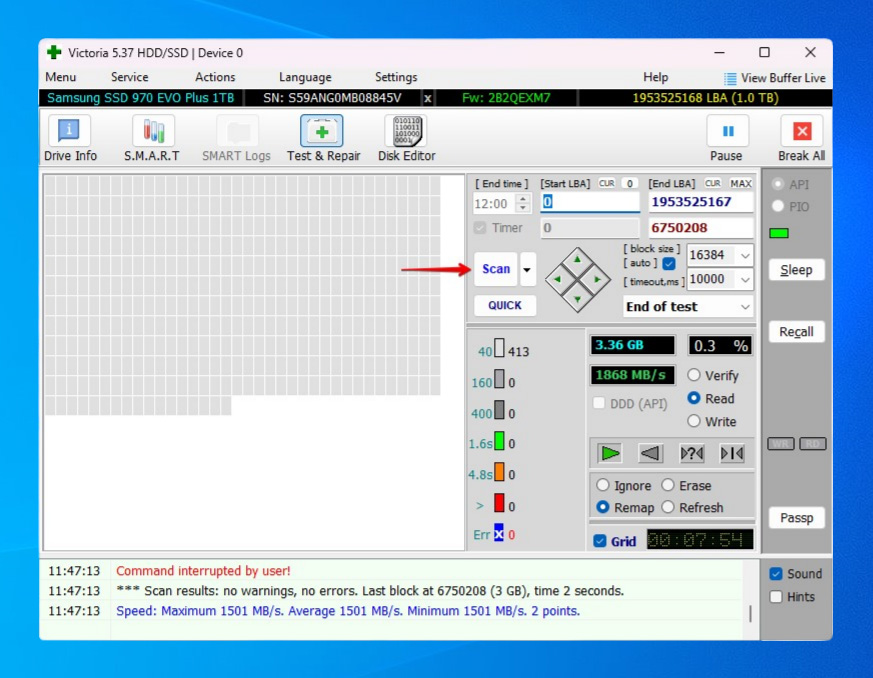
Λύση #5: Εκτέλεσε Πλήρη Μορφοποίηση
Ένας από τους πιο αξιόπιστους τρόπους επίλυσης προβλημάτων σχετικών με τον σκληρό δίσκο είναι η εκτέλεση μιας διαμόρφωσης. Στις περισσότερες περιπτώσεις, μπορεί να ξεμπερδεύετε με μια γρήγορη διαμόρφωση για να διορθώσετε σφάλματα εξωτερικών σκληρών δίσκων. Αλλά, όταν πρόκειται για την περίπτωση των κακών τομέων, πρέπει να εκτελέσετε μια πλήρη διαμόρφωση αντ’ αυτού. Μια πλήρης διαμόρφωση θα σκανάρει κάθε μέρος του δίσκου για κακούς τομείς. Οι κακοί τομείς στη συνέχεια αντιστοιχίζονται σε αντίγραφα τομέων ώστε ο προβληματικός τομέας να μην χρησιμοποιείται πλέον.
- Κάντε δεξί κλικ στο Έναρξη και επιλέξτε Διαχείριση Δίσκων.
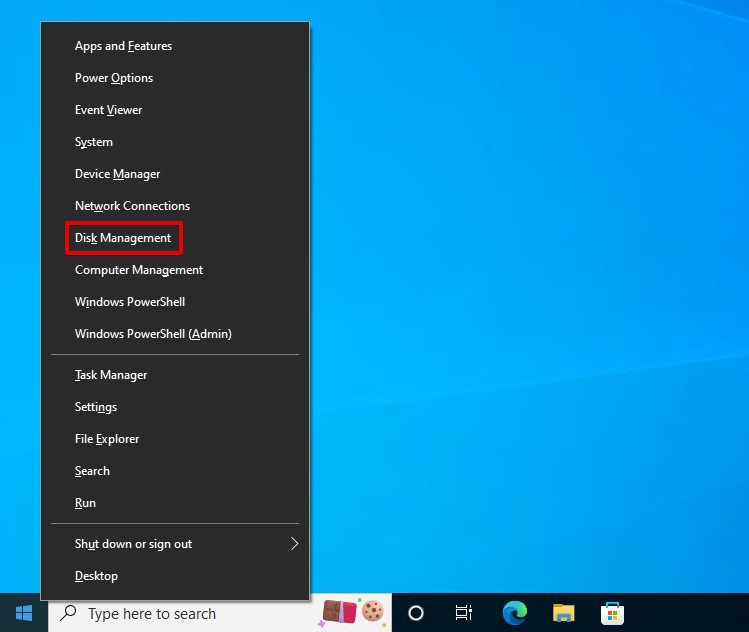
- Κάντε δεξί κλικ στο διαμέρισμα του εξωτερικού σκληρού δίσκου σας, και επιλέξτε Μορφοποίηση.
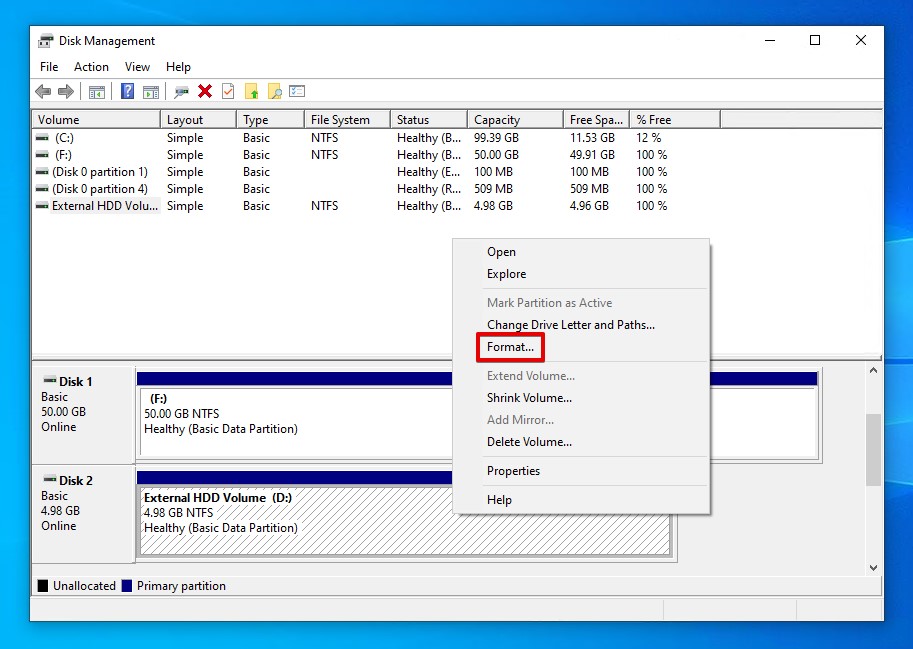
- Ορίστε το όνομα και το σύστημα αρχείων που θέλετε να χρησιμοποιήσετε. Βεβαιωθείτε ότι η επιλογή Εκτέλεση γρήγορης μορφοποίησης δεν είναι επιλεγμένη. Κάντε κλικ στο OK.
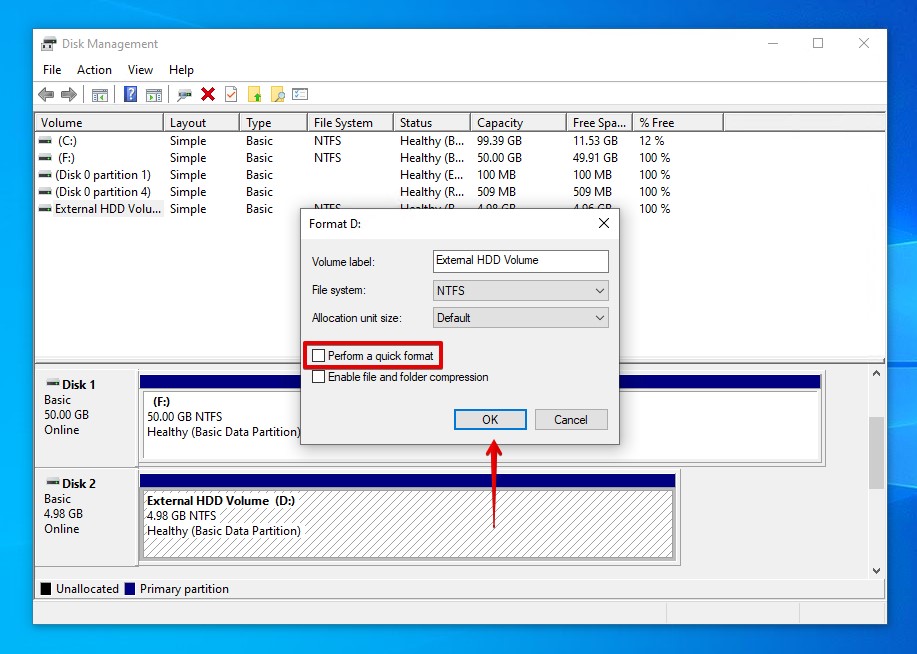
- Κάντε κλικ στο OK όταν σας ρωτήσει αν θέλετε να συνεχίσετε.
Συμπέρασμα
Η απότομη εμφάνιση κακών τομέων μπορεί να προκαλέσει ανησυχία, ειδικά αν συνεχίζουν να αυξάνονται με ανησυχητικό ρυθμό. Οι φυσικοί κακοί τομείς δεν μπορούν να επιδιορθωθούν, αλλά οι λογικοί κακοί τομείς έχουν πιθανότητα επισκευής.
Πριν εφαρμόσετε οποιαδήποτε διορθώσεις, αρχίστε ανακτώντας τα δεδομένα σας χρησιμοποιώντας ένα εργαλείο ανάκτησης δεδομένων. Στη συνέχεια, προσπαθήστε να επιδιορθώσετε τους κακούς τομείς χρησιμοποιώντας την ενσωματωμένη λειτουργία ελέγχου σφαλμάτων. Εάν αυτό δεν λειτουργήσει, μπορείτε επίσης να δοκιμάσετε την εκτέλεση της εντολής repair-volume στο PowerShell. Το Victoria, ένα εργαλείο τρίτου μέρους, είναι επίσης χρήσιμο για την επαναχαρτογράφηση των κακών τομέων. Ωστόσο, αν όλα τα άλλα αποτύχουν, η τελευταία σας επιλογή είναι να πραγματοποιήσετε πλήρη μορφοποίηση του εξωτερικού σκληρού δίσκου.
Συχνές Ερωτήσεις
- Κάντε κλικ στο Έναρξη, στη συνέχεια κλικ στο Υπολογιστής.
- Κάντε δεξί κλικ στον σκληρό δίσκο, στη συνέχεια επιλέξτε Ιδιότητες.
- Κάντε κλικ στην καρτέλα Εργαλεία, και μετά κλικ στο Έλεγχος τώρα κάτω από την ενότητα Ελέγχου σφαλμάτων.
- Επιλέξτε Αυτόματη διόρθωση σφαλμάτων συστήματος αρχείων και Σάρωση και προσπάθεια ανάκτησης κακών τομέων. Κάντε κλικ στο Έναρξη.
- Κάντε κλικ στο Εξαναγκασμένη αποσύνδεση.
- Κάντε δεξί κλικ Έναρξη και επιλέξτε Windows PowerShell (Διαχειριστής).
- Πληκτρολογήστε chkdsk D: /f /r (αντικαθιστώντας το D: με το γράμμα του δίσκου σας) και πατήστε Enter.




